Asetukset (OCR) -valintaikkuna
Avaa Asetukset (OCR) (Settings (OCR)) -valintaikkuna osoittamalla  (Skannaaminen tietokoneesta) -välilehden OCR -kohtaa.
(Skannaaminen tietokoneesta) -välilehden OCR -kohtaa.
Asetukset (OCR) (Settings (OCR)) -valintaikkunassa voit määrittää skannattujen kuvien tekstin poiminnan lisäasetukset.
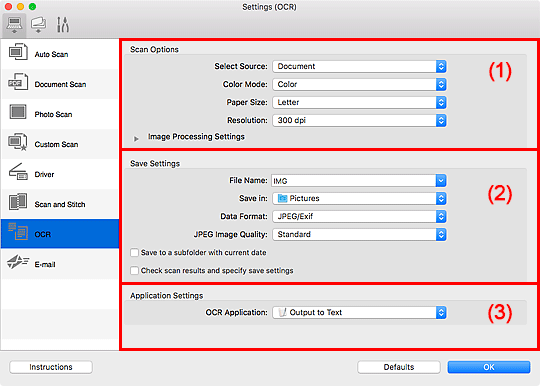
 Tärkeää
Tärkeää
- Näytettävät kohteet ja käytettävissä olevat asetukset vaihtelevat skannerin tai tulostimen mukaan.
(1) Skannauksen asetukset -alue
- Valitse lähde (Select Source)
-
Valitse skannattavan kohteen tyyppi.
- Kohteiden skannaus tasolta: Asiakirja (Document), Aikakauslehti (Magazine) tai Asiakirja (Taso) (Document (Platen))
- Asiakirjojen skannaaminen ADF:stä (automaattisesta asiakirjansyöttölaitteesta): Asiakirja (Document), Asiakirja (ADF) (Document (ADF)) tai Asiakirja (ADF manuaal. kaksipuolinen) (Document (ADF Manual Duplex))
 Huomautus
Huomautus- Kun Asiakirja (Document)-asetus on valittu ADF:ään asetetuille asiakirjoille ja ADF:stä skannausta tukeva koko on valittu Paperikoko (Paper Size)-asetukseksi, ADF:ään asetetut asiakirjat skannataan.
- Väritila (Color Mode)
- Valitse väritila, jolla kohde skannataan.
- Paperikoko (Paper Size)
-
Valitse skannattavan kohteen koko.
Kun valitset Mukautettu (Custom), näkyviin tulee näyttö, jossa voit määrittää paperikoon. Valitse Yksikkö (Unit), anna Leveys (Width) ja Korkeus (Height) ja valitse sitten OK.
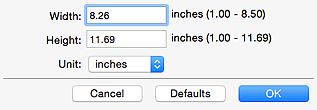
 Tärkeää
Tärkeää- Mukautettu (Custom)-vaihtoehtoa ei voi valita kaikilla Valitse lähde (Select Source) -asetuksilla.
 Huomautus
Huomautus- Napsauttamalla kohtaa Oletukset (Defaults) voit palauttaa määritetyt asetukset oletusasetuksiksi.
- Tarkkuus (Resolution)
-
Valitse skannattavan kohteen tarkkuus.
Mitä suurempi tarkkuusarvo on, sitä tarkempi kuvasta tulee.
 Huomautus
Huomautus- Voit asettaa Tarkkuus (Resolution)-asetukseksi vain 300 dpi tai 400 dpi.
- Dokum. skannaussuunnan asetukset... (Document Scan Orientation Settings...)
-
Tämä on näkyvissä, kun Valitse lähde (Select Source) -asetuksen valintana on Asiakirja (Document) tai ADF.
Tätä napsauttamalla voit avata Dokumentin skannaussuunnan asetukset (Document Scan Orientation Settings) -valintaikkunan, jossa voit määrittää ADF:stä skannattavien asiakirjojen suunnan ja sidontapuolen.

 Tärkeää
Tärkeää- Sidontapuoli (Binding Side) -asetusta ei voida määrittää, kun skannataan vain kunkin asiakirjan etupuoli.
- Skannaa molemmat puolet ADF:stä skannattaessa (Scan both sides when scanning from the ADF)
- Tämä tulee näkyviin, jos ADF:stä kaksipuolista skannausta tukeva malli on valittuna ja Valitse lähde (Select Source) -asetukseksi on valittu Asiakirja (Document) tai Asiakirja (ADF) (Document (ADF)). Valitsemalla tämän valintaruudun voit skannata ADF:ään asetettujen asiakirjojen molemmat puolet.
- Kuvankäsittelyn asetukset (Image Processing Settings)
-
Kun haluat määrittää seuraavat asetukset, osoita
 (oikea nuoli) -kohtaa.
(oikea nuoli) -kohtaa.- Vähennä läpinäkyvyyttä (Reduce show-through)
- Terävöittää tekstiä kohteessa tai vähentää läpinäkyvyyttä sanomalehdissä ja muissa julkaisuissa.
- Vähennä läikettä (Reduce moire)
-
Vähentää läikekuvioita.
Tulostetut materiaalit tulevat näkyviin terävien pisteiden ryhmänä. Läike on ilmiö, jossa kuvaan tulee epätasaisia liukusävyjä ja raidallinen kuvio, kun tällaisia valokuvia tai kuvia, jotka on tulostettua teräväpisteisinä, skannataan.
 Huomautus
Huomautus- Skannaus kestää tavallista pidempään, kun otat käyttöön Vähennä läikettä (Reduce moire) -toiminnon.
- Korjaa vino tekstiasiakirja (Correct slanted text document)
-
Tunnistaa skannatun tekstin ja korjaa asiakirjan kulmaa (-0,1–-10 astetta tai +0,1–+10 astetta).
 Tärkeää
Tärkeää-
Seuraavia asiakirjatyyppejä ei voi korjata oikein, koska tekstiä ei voi tunnistaa oikein.
- Asiakirjojen tekstiviivat ovat vinossa yli 10 astetta tai kulmat vaihtelevat viivoittain
- Asiakirjat sisältävät sekä pysty- että vaakasuoraa tekstiä
- Asiakirjoissa on käytetty erittäin suuria tai pieniä kirjasimia
- Asiakirjoissa on pieni määrä tekstiä
- Asiakirjat sisältävät numeroita, kuvia
- Käsinkirjoitettu teksti
- Asiakirjat sisältävät sekä pysty- että vaakasuoria viivoja (taulukot)
 Huomautus
Huomautus- Skannaus kestää tavallista pidempään, kun otat käyttöön Korjaa vino tekstiasiakirja (Correct slanted text document) -toiminnon.
-
- Tunnista tekstitiedostojen suunta ja käännä kuvat (Detect the orientation of text document and rotate image)
-
Kiertää kuvaa automaattisesti oikeaan suuntaan havaitsemalla tekstin suunnan skannatussa asiakirjassa.
 Tärkeää
Tärkeää- Toiminto tukee vain niillä kielillä kirjoitettuja tekstitiedostoja, joiden kieli voidaan valita Asetukset (Yleiset asetukset) (Settings (General Settings)) -valintaikkunan Asiakirjan kieli (Document Language) -kohdassa.
-
Seuraavan tyyppisten asetusten ja asiakirjojen suuntaa ei ehkä tunnisteta oikein, koska tekstiä ei tunnisteta oikein.
- Tarkkuus on 300–600 dpi:n alueen ulkopuolella
- Kirjasinkoko on 8–48 pisteen alueen ulkopuolella
- Erikoiskirjasimia, tehosteita, kursivoitua tekstiä tai käsinkirjoitettua tekstiä sisältävät asiakirjat
- Asiakirjoissa on kuvioituja taustoja
Tässä tapauksessa valitse Tarkista skannaustulokset ja määritä tallennusasetukset (Check scan results and specify save settings) -valintaruutu ja kierrä kuvaa Tallenna asetukset -valintaikkunassa.
(2) Tallenna asetukset -alue
- Tiedoston nimi (File Name)
-
Kirjoita tallennettavan kuvan tiedostonimi. Kun tallennat tiedoston, päivämäärä ja neljä numeroa lisätään määritettyyn tiedostonimeen muodossa "_20XX0101_0001".
 Huomautus
Huomautus- Kun valitset Tallenna alikansioon nykyisellä päivämäärällä (Save to a subfolder with current date) -valintaruudun, päivämäärä ja neljä numeroa lisätään määritettyyn tiedostonimeen.
- Tallenna kohteeseen (Save in)
-
Näyttää kohdekansion, jonne skannatut kuvat tallennetaan. Jos haluat lisätä kansion, valitse ponnahdusvalikosta Lisää... (Add...), osoita sitten avautuvassa valintaikkunassa
 (Plus) ja määritä kohdekansio.
(Plus) ja määritä kohdekansio.Oletustallennuskansio on Kuvat (Pictures)-kansio.
- Tietomuoto (Data Format)
-
Valitse skannattujen kuvien tallennuksessa käytettävä tietomuoto.
Voit valita JPEG/Exif, TIFF tai PNG.
 Tärkeää
Tärkeää- Et voi valita JPEG/Exif-vaihtoehtoa, kun Väritila (Color Mode)-asetuksena on Mustavalkoinen (Black and White).
 Huomautus
Huomautus- Skannaus voi kestää verkkoyhteydellä tavallista pidempään, jos otat Tietomuoto (Data Format)-asetuksessa käyttöön vaihtoehdon TIFF tai PNG.
- JPEG-kuvan laatu (JPEG Image Quality)
-
Voit määrittää JPEG-tiedostojen kuvan laadun.
 Tärkeää
Tärkeää- Tämä tulee näkyviin vain, kun JPEG/Exif on valittu Tietomuoto (Data Format)-asetukseksi.
- Tallenna alikansioon nykyisellä päivämäärällä (Save to a subfolder with current date)
-
Valitse tämä valintaruutu, jos haluat luoda nykyisellä päivämäärällä merkityn kansion Tallenna kohteeseen (Save in) -kohdassa määritettyyn kansioon ja tallentaa skannatut kuvat sinne. Kansion nimi luodaan muodossa "20XX_01_01" (Vuosi_Kuukausi_Päivä).
Jos tämä valintaruutu ei ole valittuna, tiedostot tallennetaan suoraan kohdassa Tallenna kohteeseen (Save in) määritettyyn kansioon.
- Tarkista skannaustulokset ja määritä tallennusasetukset (Check scan results and specify save settings)
-
Näyttää Tallenna asetukset -valintaikkunan skannauksen jälkeen.
(3) Sovelluksen asetukset -alue
- OCR-sovellus (OCR Application)
-
Näyttää poimitun tekstin määritetyssä sovelluksessa.
 Huomautus
Huomautus
- Jos haluat lisätä ponnahdusvalikkoon sovelluksen, valitse ponnahdusvalikosta Lisää... (Add...), osoita sitten avautuvassa valintaikkunassa
 (plus) ja määritä sovellus.
(plus) ja määritä sovellus.
- Ohjeita (Instructions)
- Avaa tämän oppaan.
- Oletukset (Defaults)
- Voit palauttaa avattuna olevan näytön asetukset oletusasetuksiksi.

